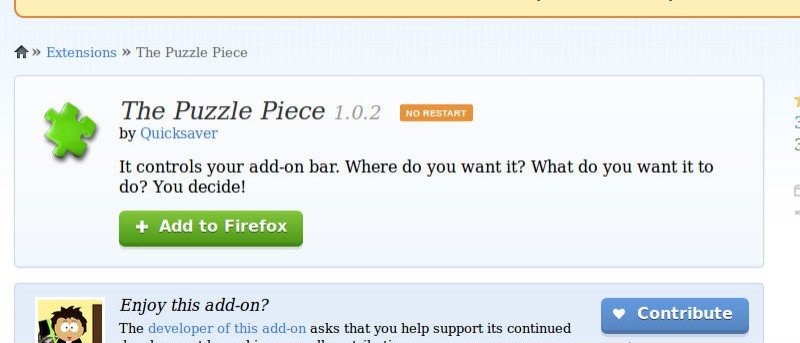Дополнения делают настройку Firefox практически безграничной задачей, но что, если вы хотите настроить свои дополнения? Подождите — для этого есть дополнение. Это может показаться дополнением к «Началу», но не волнуйтесь, оно гораздо менее запутанно, чем этот конкретный фильм. Puzzle Piece позволяет вам настроить панель дополнений в Firefox. Он берет панель надстроек Firefox, которая обычно появляется в нижней части окна, и сжимает ее до небольшой панели, которая может отображать тот же контент без потерь. Он экономит место, более доступен и его очень легко настроить.
Давайте начнем
Когда вы устанавливаете дополнения в Firefox, некоторые помещают значки на панель инструментов, расположенную в нижней части веб-браузера. Вот как это выглядит по умолчанию на рабочем столе Ubuntu.
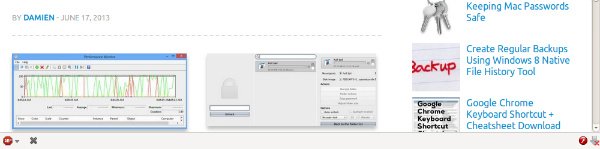
Откровенно говоря, это не современный дизайн пользовательского интерфейса. Он не только устарел, но и тратит много ценных пикселей, которые можно было бы с большей пользой потратить на показ большего количества веб-контента. Чтобы облегчить эту проблему, давайте перейдем на сайт дополнений Firefox и загрузим Puzzle Piece. Вот как будет выглядеть ваша новая панель дополнений после установки.
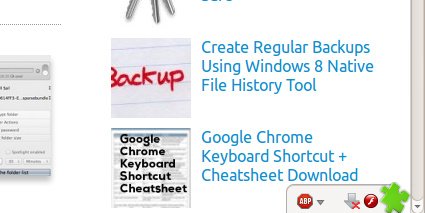
Эта новая панель значительно меньше, но, поскольку она перекрывает просматриваемый вами веб-сайт, она может быть немного навязчивой. Это не проблема. Просто нажмите на зеленую часть головоломки, чтобы панель автоматически скрывалась. Затем панель дополнений исчезнет и снова появится с плавной, но незаметной анимацией затухания. Это просто и, осмелюсь сказать, нажимать на него немного интересно.
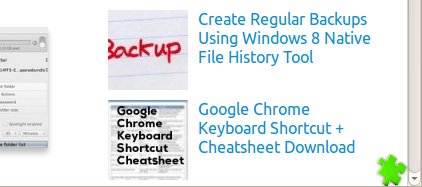
Положение новой панели надстроек можно изменить, чтобы она отображалась в левом углу. Для этого просто щелкните правой кнопкой мыши значок части головоломки и выберите Параметры части головоломки.Появится следующее окно.
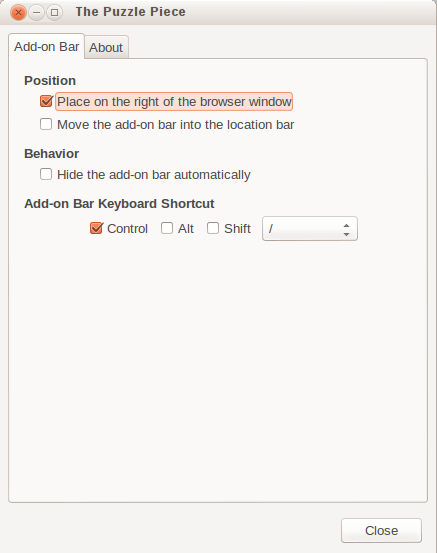
Если снять флажок с верхней опции, панель дополнений переместится в левую часть браузера. Повторная установка флажка вернет его в исходное положение. Это происходит мгновенно, поэтому не стесняйтесь перемещать полосу вперед и назад, чтобы определить, какая сторона вам больше подходит.
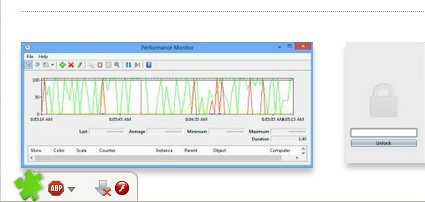
Если ни одна из сторон вас не устраивает, Puzzle Piece также позволит вам полностью избавиться от панели надстроек Firefox. Вернитесь в меню настроек и установите флажок «Переместить панель надстройки в адресную строку».
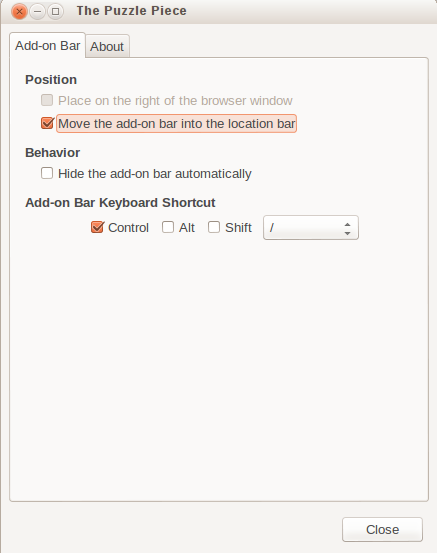
Ваша панель дополнений исчезнет. Значки, ранее закрепленные на этой панели, вместо этого появятся внутри адресной строки Firefox. Они должны располагаться справа от текущего URL-адреса, рядом со звездочкой закладки.
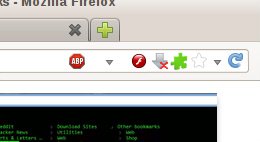
Зеленый фрагмент головоломки все еще виден внутри строки адреса. Нажатие на этот значок автоматически скрывает значки, как и раньше. Щелчок правой кнопкой мыши продолжает отображать параметры Puzzle Piece.
Готово!
Мы давно признали, что веб-браузеры необходимы для работы в Интернете, но это не значит, что нам нравится их просматривать. Вот почему для Firefox доступно множество расширений, которые уменьшают беспорядок, который нам приходится терпеть на веб-странице. Puzzle Piece позволяет установить столько надстроек, сколько вы хотите, и легко получить к ним доступ без добавления ненужной панели внизу окна. Это всего лишь еще один инструмент, который поможет вам восстановить возможности просмотра веб-страниц. Если вам известны другие инструменты, которые помогут в этом деле, поделитесь ими с нами ниже.